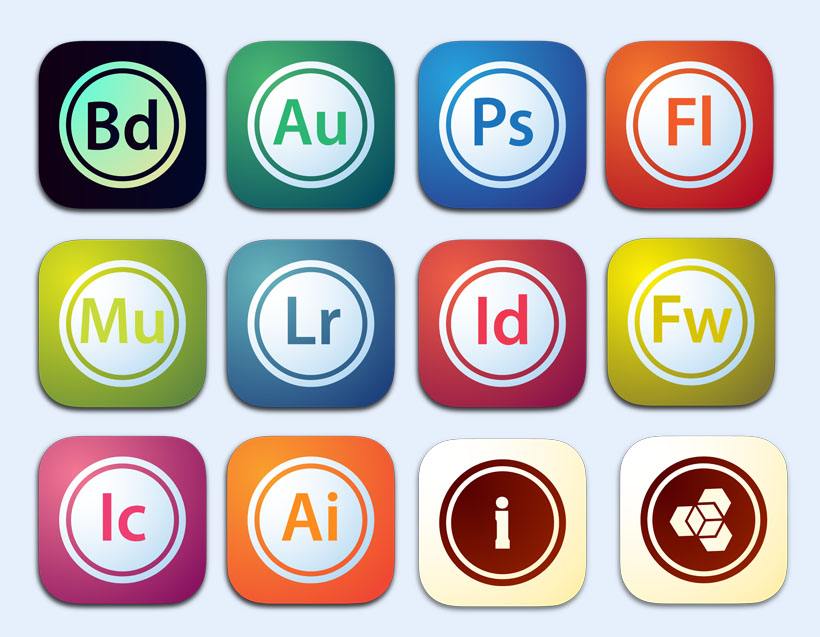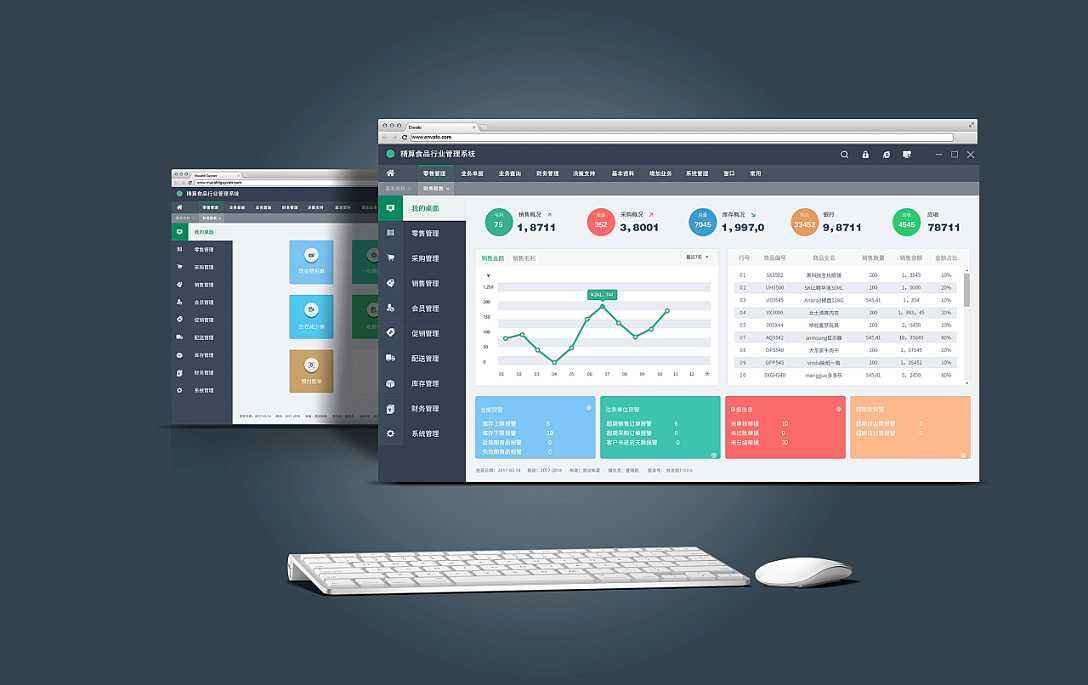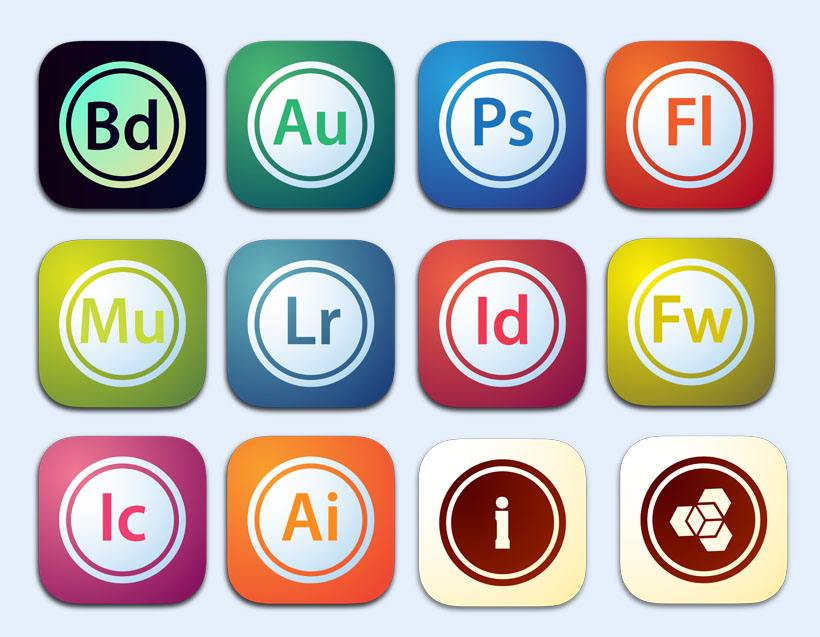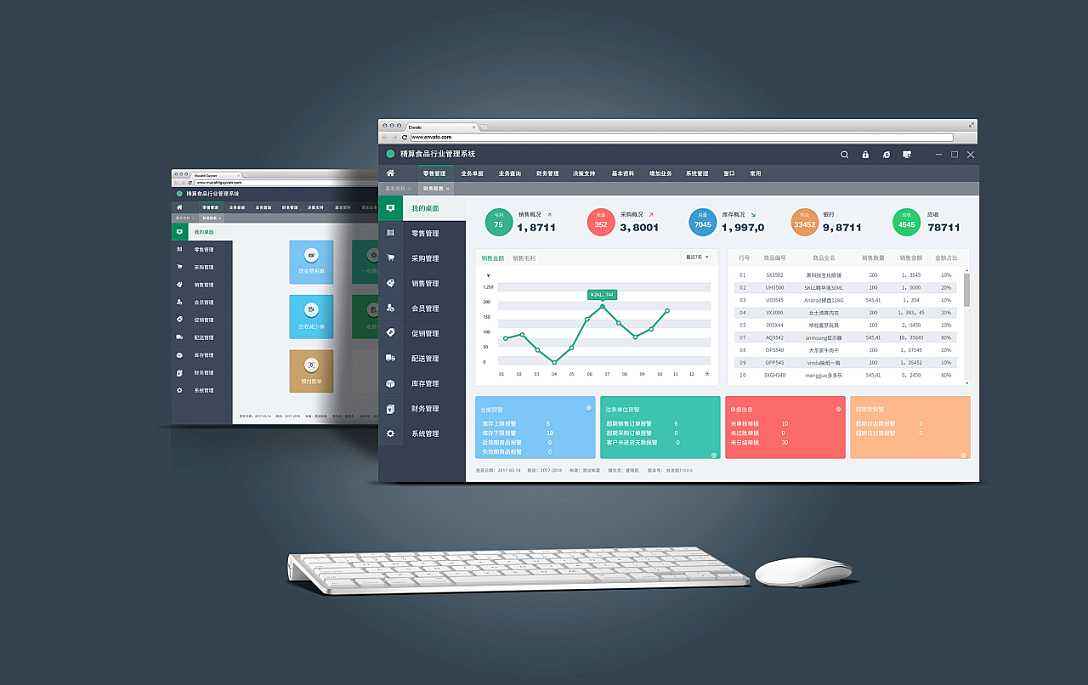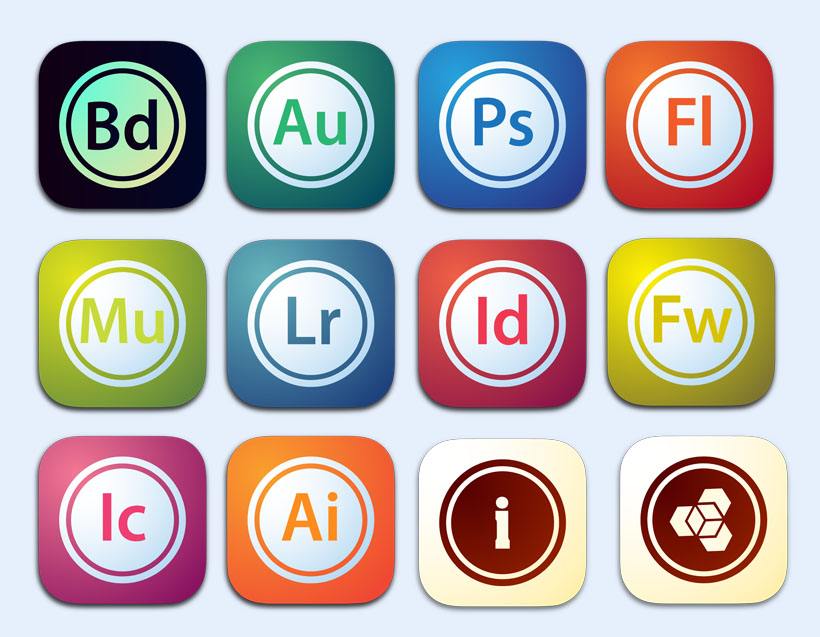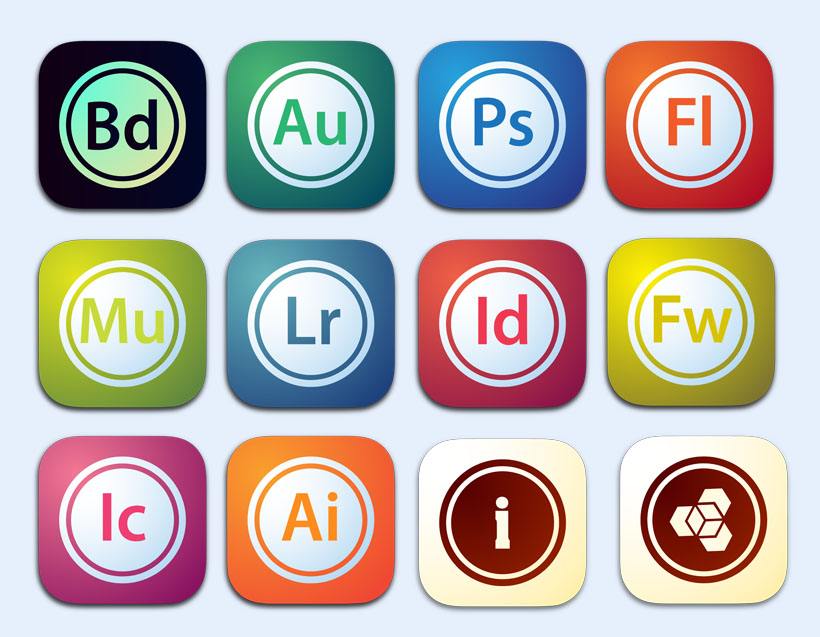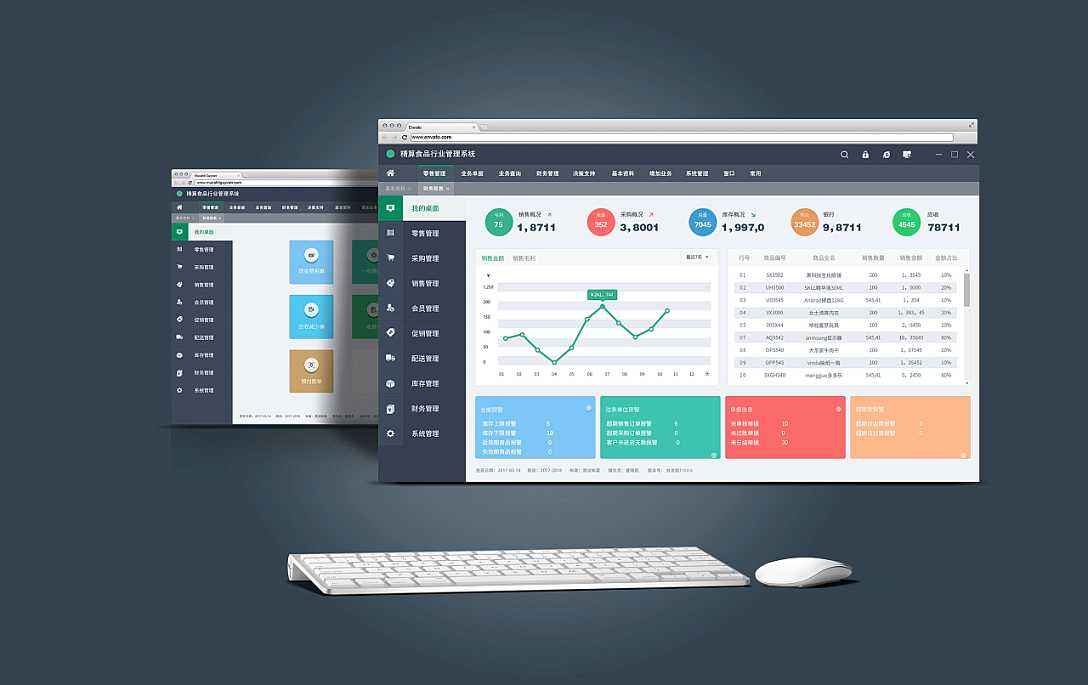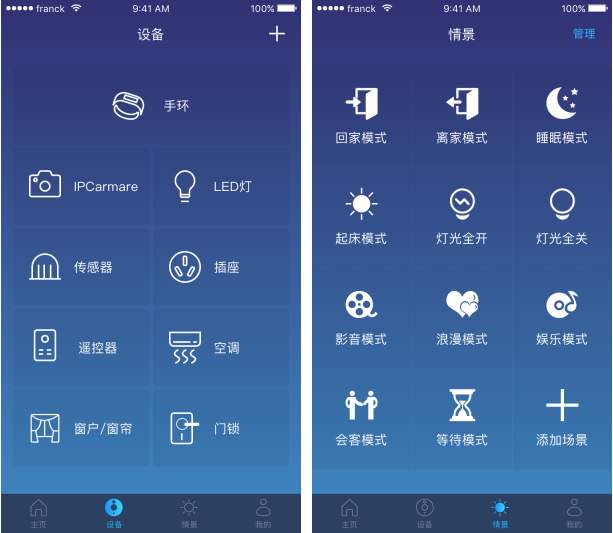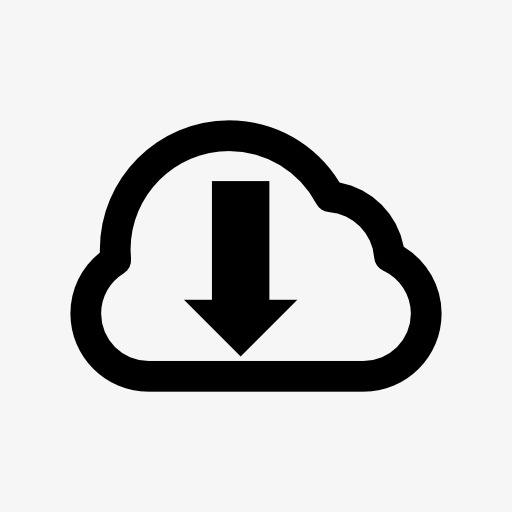苹果Yosemite OS X 10.10使用技巧大全
2014-12-22 09:46:02文章来源:点点软件园热度:0
苹果Mac OS X 10.10使用起来有哪些技巧呢?苹果Mac OS X 10.10有哪些方便用户使用的功能呢?最新的Mac OS X 10.10 Yosemite系统有很多熟悉的功能,但仍有一些很不一样的特征,其中10种特性会改变使用Mac的方式。更多最新IT资讯尽在金顺软件园http://www.jinshun168.com/
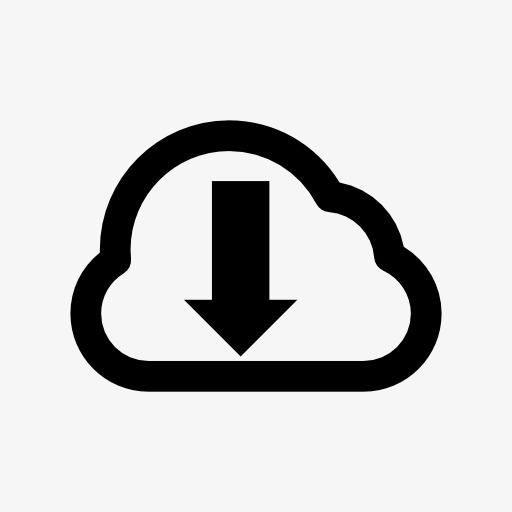
Mac也是一部手机
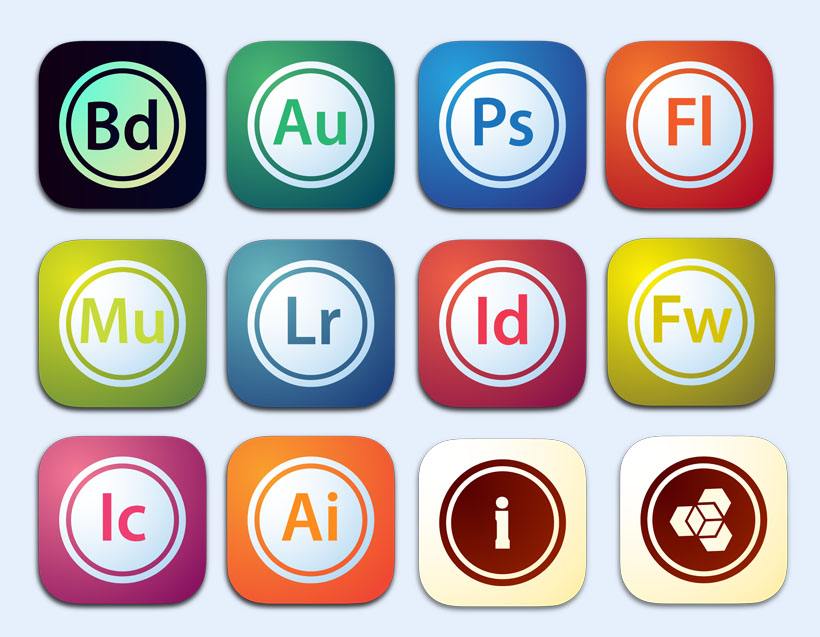
如果Mac和iPhone处于同样的WiFi网络中,用户可以通过Mac发送并接收短信、彩信和iMessage,还能打电话。
从OS X Mountain Lion开始,无论在iOS设备或Mac都能和其他iOS用户发送iMessages,而FaceTime(2010年推出)让我们可以在这两个平台上进行视频通话。在Yosemite上,只要Mac和iPhone都处于相同的WiFi网络,电话将会转到Mac上。
收起扫描仪、传真机、纸和笔,你可以使用触摸板留下签名。选择工具>注释>签名>管理签名。你可以使用触摸板来获得签名,或者使用Mac的iSight相机拍下现有文档中的签名。以后,当点击“Sign”按钮,或者选择工具菜单里的签名时,你可以把签名粘贴到PDF中。
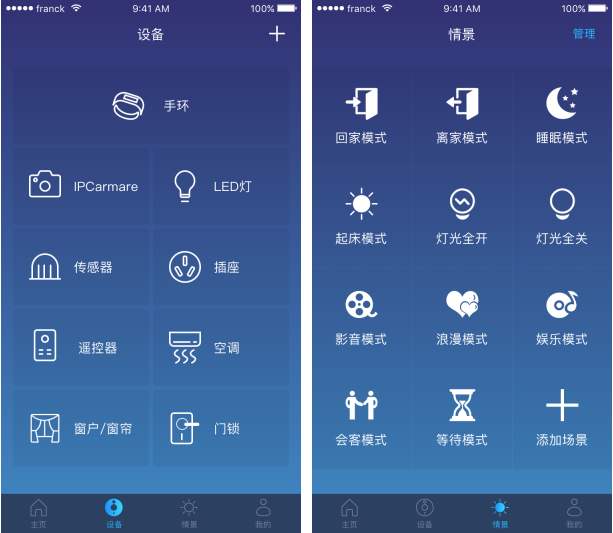
邮件标记及注释

如果有人发给你一张照片或一个文档,你想做些笔记,有了Yosemite,你不需要一个单独的照片编辑器,可以使用“邮件标记”功能。如果有人发送了一个附件,单击图像右上角的下拉箭头,选择“标记”。然后,可以插入正方形、圆圈和箭头等形状,添加签名或者输入一些文字。然后你可以将文件并发回给收件人,甚至不用离开邮件应用。
Handoff
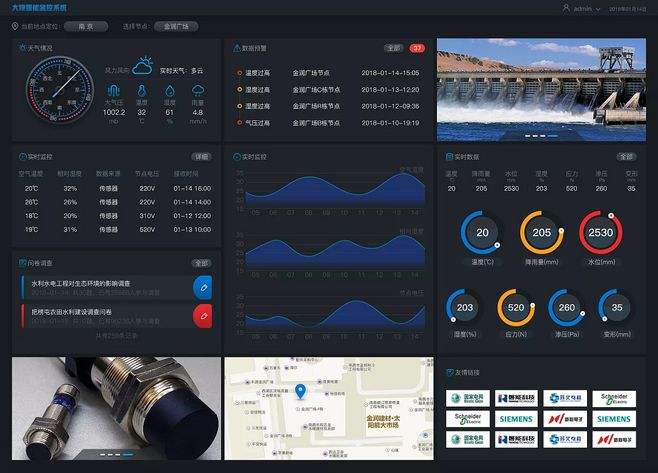
当更换设备时,Handoff让你可以在另一设备中接上之前中断的工作。
有了iOS 8和Yosemite,你可以轻易停止正在做的事情,比如在Safari上浏览、写文字或邮件,然后在另一个苹果设备上接上之前中断的地方。如果你最开始在iPhone的Safari上浏览,当你打开Mac时,一个额外的Safari图标会出现在dock的边缘上,在角落里会有一个小的iPhone标志。点击它,你就能进入在移动设备上正在阅读的页面中。相反,从Mac到iOS也能实现这一点,一个图标会显示在iPhone屏幕的左下角。
Spotlight搜索

无论你是在寻找一个文档、事实或吃饭的地方,Spotlight都是一个能满足你需要的强大和有用的工具。
在Yosemite中,Spotlight超出了文件系统的范围,利用地图、维基百科、邮件和你的Web历史来查询答案。输入一个餐厅名称,它会出现来自Yelp的信息和评级,地图及日程活动信息。输入一个乐队名,你可以选择在iTunes上查看他们的专辑,在电脑上查看音乐文件,查看维基百科页面等。这通常比打开浏览器进行Google搜索更快、内容更丰富。
带扩展的Today View

滑动屏幕右侧,你可以看看当天行程,加上方便的窗口小部件。和往常一样,用户可以访问“通知中心”,但是现在,因为有可定制的窗口小部件,通知中心变得更有用、功能更强大,可以对今日行程、天气、股票、提醒和第三方小部件等内容进行排序。
Messages

Yosemite中Messages具备的特性让它在iOS 8中一样优秀:可以暂时让对话静音,或者完全退出对话。如果你想分享自己桌面上的东西,或者解决相关的技术问题,Messages让你可以与正在聊天的人分享屏幕。
以上,就是金顺软件园小编给大家带来的苹果Yosemite OS X 10.10使用技巧大全全部内容,希望对大家有所帮助!